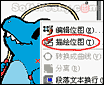

图1
选中图片点击鼠标右键,在菜单中可以看到“描绘位图”(图2)选项,选中后coreldraw将跳转到coreltrace中去编辑位图。
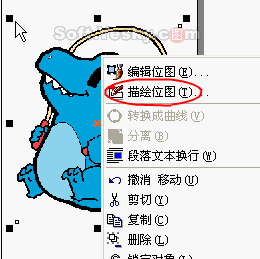
图2
coreltrace是coreldraw带的专业点阵图转换矢量图工具,整个软件的界面功能分布很简单,左边是转换的工具选择,如按轮廓、高级轮廓、中心线、中心线轮廓、素描、马赛克、3d马赛克、木刻一共八种方式转换。选定其中一个方式后在菜单栏上出现相应的工具设置选项,应用设置后在“描绘结果”窗口中可以看到最后的矢量图效果(图3)。
下面我们详细介绍这八种转换方式。
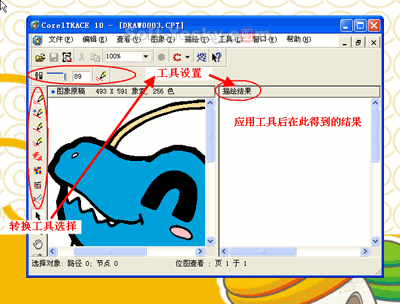
图3
一、按轮廓
这是最直接的一种转换方式,只需要设置一下转换的精确度(图4),点击描绘按钮即可。
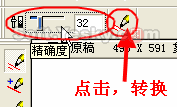
图4
精确度的值越小,转换后的图像轮廓越光滑,反之精确度的值越大,转换后的图像失真情况越小,即改变最小。我们把精确度设定为20,看看得到的这个卡通图像的效果(图5)。
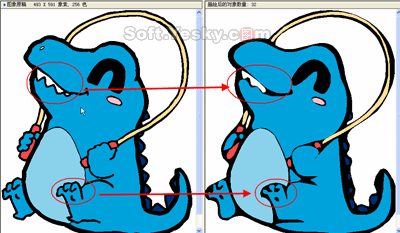
图5
原图中一些锐利的轮廓被圆滑了,把精确度设定到100,得到的描绘结果发现原图中的锐利轮廓依然存在(图6)。
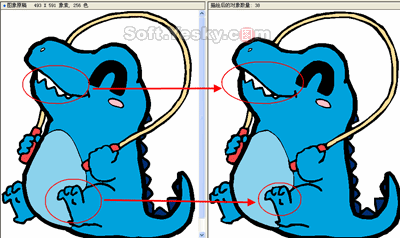
图6
二、按高级轮廓
使用高级轮廓的转换方式,可设置的参数就很多了,程序也提供了各种预制好的模式,选择它们就可以得到相应的参数(图7).

图7
如我们选择“侧影”效果,点击描绘图标后在描绘结果面板中看到它的矢量图效果(图8).

图8
“按高级轮廓”工具的具体自定义设计参数包括:杂点过滤器、图形繁简度、色彩数值、节点缩减、节点类型和最小对象大小。
新闻热点
疑难解答